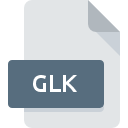
Dateiendung GLK
Microsoft SharePoint WorkSpace Groove Shortcut
-
DeveloperMicrosoft Corporation
-
Category
-
Popularität3.3 (6 votes)
Was ist GLK-Datei?
Der vollständige Formatname von Dateien mit der Dateiendung "GLK" lautet "Microsoft SharePoint WorkSpace Groove Shortcut". Die Spezifikation Microsoft SharePoint WorkSpace Groove Shortcut wurde von Microsoft Corporation erstellt. GLK-Dateien werden von Softwareanwendungen unterstützt, die für Geräte verfügbar sind, auf denen Windows ausgeführt wird. Die Datei "GLK" gehört zur Kategorie "Andere Dateien", genau wie die in unserer Datenbank aufgelisteten Dateinamenerweiterungen "6033". Microsoft Office unterstützt GLK-Dateien und ist das am häufigsten verwendete Programm zum Verarbeiten solcher Dateien. Es können jedoch auch 1 andere Tools verwendet werden. Die Software Microsoft Office wurde von Microsoft Corporation entwickelt, und auf der offiziellen Website finden Sie möglicherweise weitere Informationen zu GLK-Dateien oder zum Softwareprogramm Microsoft Office.
Programme die die Dateieendung GLK unterstützen
Die folgende Auflistung enthält GLK -kompatible Programme. Dateien mit der Dateiendung GLK können wie alle anderen Dateiformate auf jedem Betriebssystem gefunden werden. Die fraglichen Dateien können auf andere mobile oder stationäre Geräte übertragen werden, jedoch sind möglicherweise nicht alle Systeme in der Lage, solche Dateien ordnungsgemäß zu verarbeiten.
Wie soll ich die GLK Datei öffnen?
Das Öffnen von Dateien mit der Endung GLK kann verschiedene Ursachen haben. Positiv zu vermerken ist, dass die am häufigsten auftretenden Probleme im Zusammenhang mit Microsoft SharePoint WorkSpace Groove Shortcut dateien nicht komplex sind. In den meisten Fällen können sie ohne Unterstützung eines Spezialisten schnell und effektiv angegangen werden. Die nachstehende Liste führt Sie durch die Behebung des aufgetretenen Problems.
Schritt 1. Installieren Sie die Software Microsoft Office
 Probleme beim Öffnen von und beim Arbeiten mit GLK-Dateien haben höchstwahrscheinlich nichts mit der Software zu tun, die mit den GLK-Dateien auf Ihrem Computer kompatibel ist. Dieses Problem kann durch Herunterladen und Installieren von Microsoft Office oder einem anderen kompatiblen Programm wie Microsoft SharePoint Workspace behoben werden. Oberhalb finden Sie eine vollständige Liste der Programme, die GLK-Dateien unterstützen, sortiert nach den Systemplattformen, für die sie verfügbar sind. Eine der risikofreiesten Methoden zum Herunterladen von Software ist die Verwendung von Links, die von offiziellen Händlern bereitgestellt werden. Besuchen Sie die Website Microsoft Office und laden Sie das Installationsprogramm herunter.
Probleme beim Öffnen von und beim Arbeiten mit GLK-Dateien haben höchstwahrscheinlich nichts mit der Software zu tun, die mit den GLK-Dateien auf Ihrem Computer kompatibel ist. Dieses Problem kann durch Herunterladen und Installieren von Microsoft Office oder einem anderen kompatiblen Programm wie Microsoft SharePoint Workspace behoben werden. Oberhalb finden Sie eine vollständige Liste der Programme, die GLK-Dateien unterstützen, sortiert nach den Systemplattformen, für die sie verfügbar sind. Eine der risikofreiesten Methoden zum Herunterladen von Software ist die Verwendung von Links, die von offiziellen Händlern bereitgestellt werden. Besuchen Sie die Website Microsoft Office und laden Sie das Installationsprogramm herunter.
Schritt 2. Überprüfen Sie die Version von Microsoft Office und aktualisieren Sie sie bei Bedarf
 Wenn auf Ihren Systemen bereits " Microsoft Office installiert ist und die GLK-Dateien immer noch nicht ordnungsgemäß geöffnet werden, überprüfen Sie, ob Sie über die neueste Version der Software verfügen. Manchmal führen Softwareentwickler neue Formate ein, die bereits zusammen mit neueren Versionen ihrer Anwendungen unterstützt werden. Wenn Sie eine ältere Version von Microsoft Office installiert haben, wird das GLK -Format möglicherweise nicht unterstützt. Alle Dateiformate, die von den vorherigen Versionen des angegebenen Programms einwandfrei verarbeitet wurden, sollten auch mit Microsoft Office geöffnet werden können.
Wenn auf Ihren Systemen bereits " Microsoft Office installiert ist und die GLK-Dateien immer noch nicht ordnungsgemäß geöffnet werden, überprüfen Sie, ob Sie über die neueste Version der Software verfügen. Manchmal führen Softwareentwickler neue Formate ein, die bereits zusammen mit neueren Versionen ihrer Anwendungen unterstützt werden. Wenn Sie eine ältere Version von Microsoft Office installiert haben, wird das GLK -Format möglicherweise nicht unterstützt. Alle Dateiformate, die von den vorherigen Versionen des angegebenen Programms einwandfrei verarbeitet wurden, sollten auch mit Microsoft Office geöffnet werden können.
Schritt 3. Weisen Sie Microsoft Office zu GLK-Dateien
Wenn das Problem im vorherigen Schritt nicht behoben wurde, sollten Sie GLK-Dateien mit der neuesten Version von Microsoft Office verknüpfen, die Sie auf Ihrem Gerät installiert haben. Die Methode ist recht einfach und variiert kaum zwischen den Betriebssystemen.

Ändern Sie die Standardanwendung in Windows.
- Wählen Sie den Eintrag aus dem Dateimenü, auf das Sie durch Klicken mit der rechten Maustaste auf die Datei GLK zugreifen
- Wählen Sie als Nächstes die Option und öffnen Sie dann mit die Liste der verfügbaren Anwendungen
- Wählen Sie schließlich suchen, zeigen Sie auf den Ordner, in dem Microsoft Office installiert ist, aktivieren Sie das Kontrollkästchen Immer mit diesem Programm GLK-Dateien öffnen und bestätigen Sie Ihre Auswahl, indem Sie auf klicken

Ändern Sie die Standardanwendung in Mac OS.
- Wählen Sie im Dropdown-Menü, auf das Sie durch Klicken auf die Datei mit der Dateiendung GLK zugreifen, die Option
- Öffnen Sie den Abschnitt indem Sie auf den Namen klicken
- Wählen Sie aus der Liste das entsprechende Programm aus und bestätigen Sie mit
- Wenn Sie die vorherigen Schritte ausgeführt haben, sollte eine Meldung angezeigt werden: Diese Änderung wird auf alle Dateien mit der Dateiendung GLK angewendet. Klicken Sie anschließend auf die Schaltfläche , um den Vorgang abzuschließen.
Schritt 4. Stellen Sie sicher, dass die ROZ nicht fehlerhaft ist
Sie haben die in den Punkten 1-3 aufgeführten Schritte genau befolgt, aber das Problem ist immer noch vorhanden? Sie sollten überprüfen, ob die Datei eine richtige GLK-Datei ist. Wenn Sie nicht auf die Datei zugreifen können, kann dies verschiedene Ursachen haben.

1. Stellen Sie sicher, dass die betreffende ROZ nicht mit einem Computervirus infiziert ist
Wenn das GLK tatsächlich infiziert ist, blockiert die Malware möglicherweise das Öffnen. Scannen Sie die Datei GLK sowie Ihren Computer nach Malware oder Viren. Wenn der Scanner feststellt, dass die Datei GLK nicht sicher ist, fahren Sie gemäß den Anweisungen des Antivirenprogramms fort, um die Bedrohung zu neutralisieren.
2. Stellen Sie sicher, dass die Datei mit der Dateiendung GLK vollständig und fehlerfrei ist
Wenn Sie die problematische GLK-Datei von einem Dritten erhalten haben, bitten Sie diesen, Ihnen eine weitere Kopie zuzusenden. Die Datei wurde möglicherweise fälschlicherweise kopiert, und die Daten haben ihre Integrität verloren. Dies schließt einen Zugriff auf die Datei aus. Beim Herunterladen der Datei mit der Endung GLK aus dem Internet kann ein Fehler auftreten, der zu einer unvollständigen Datei führt. Versuchen Sie erneut, die Datei herunterzuladen.
3. Stellen Sie sicher, dass Sie über die entsprechenden Zugriffsrechte verfügen
Manchmal müssen Benutzer über Administratorrechte verfügen, um auf Dateien zugreifen zu können. Melden Sie sich von Ihrem aktuellen Konto ab und bei einem Konto mit ausreichenden Zugriffsrechten an. Öffnen Sie dann die Datei Microsoft SharePoint WorkSpace Groove Shortcut.
4. Stellen Sie sicher, dass Ihr Gerät die Anforderungen erfüllt, um Microsoft Office öffnen zu können.
Wenn das System nicht über ausreichende Ressourcen verfügt, um GLK-Dateien zu öffnen, schließen Sie alle derzeit ausgeführten Anwendungen und versuchen Sie es erneut.
5. Überprüfen Sie, ob Sie die neuesten Updates für das Betriebssystem und die Treiber haben
Das aktuelle System und die aktuellen Treiber machen Ihren Computer nicht nur sicherer, sondern können auch Probleme mit der Datei Microsoft SharePoint WorkSpace Groove Shortcut lösen. Es ist möglich, dass eines der verfügbaren System- oder Treiberupdates das Problem mit GLK-Dateien behebt, die ältere Versionen der angegebenen Software betreffen.
Möchten Sie helfen?
Wenn Sie zusätzliche Informationen bezüglich der Datei GLK besitzen, würden wir sehr dankbar sein, wenn Sie Ihr Wissen mit den Nutzern unseres Service teilen würden. Nutzen Sie das Formular, dass sich hier befindet, und senden Sie uns Ihre Informationen über die Datei GLK.

 Windows
Windows 

